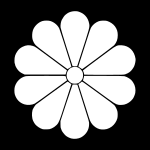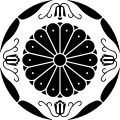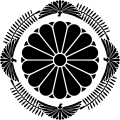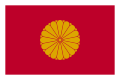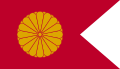安部礼司の録音をネットブックに切り替えて2週目。とりあえず正常に録音されるようになった(^^)。
が、それと同時に、かなり前に書いたパソコンでラジオを録音する方法が、Windows7では結構違ってくることが判った(録音に使用しているネットブックはStarterだけど、Home Premiumと全く同じなので問題なし)。そこで今日のネタは、Windows 7搭載パソコンでラジオ放送を録音する方法について書いてみたいと思う。
(XPでのラジオ録音についてはこっち→
http://ddrdiet.jugem.jp/?eid=418)
まず使用するソフトは、XPの時同様『SRec』でOK。正式にはWindows 7には対応していないけど、32ビット版なら普通に動作してくれる事を確認。なお、DLはベクターの方じゃなくて作者のサイトからDLしたバージョンの方が、最大ピークが判るようになっているのでオススメ(ベクターの方は簡略バージョンなので、この機能がない)。『WMA8対応版』と書いてある方でOK。
さてソフトを起動し、オーディオケーブルでラジオのヘッドフォン出力とパソコンのマイク入力端子を繋ぐ(当然ラジオのチューニングは予め合わせておく)。他にUSBサウンドユニットとかスカイプフォンとか繋いでいなければ、これでラジオの音声が入力されてSRecのバーが反応するはず。ただし、多分音は出ないはずだ。でも慌てる必要はない。また、バーが反応しなかったとしてもまだ大丈夫。
続いてボリューム等のコントロールに移る。コントロールパネル→ハードウェアとサウンド→オーディオデバイスの管理と選択していき、『サウンド』というウィンドウを出す。そしてそのウィンドウの中の『録音』のタブをクリックすると、現在PCに繋がれている録音可能なサウンドデバイスの一覧が出てくる。
他にサウンドデバイスが繋がっていなければ『マイク』というデバイスが一つだけ、他にも繋がっていればその数だけ表示されているはず。
で、もし先ほど繋いでSRecのバーが反応してなかった場合は・・・その中に右端のレベルゲージが動いてるマイクデバイスがないだろうか?。そしてそれの状態が、『既定のデバイス』ではなく『準備完了』になってないだろうか?。つまりこれは、ラジオを繋いだマイク端子が録音用として選択されてないわけで、それを既定の録音デバイスにしなければならない。選び方は簡単で、クリックして下に出てる『規定値に設定』をクリックするだけ。
なお・・・ここでレベルゲージが動いているデバイスが一つもなかった場合・・・PCにラジオの音声が来ていないことになる(^^;)。これではもちろん録音することは出来ない。ラジオの音声が低すぎたり、ケーブルが切れていないかチェックしてみて欲しい。最悪マイク入力端子自体が壊れている可能性も(後述するけど、その場合でもリカバーは可能だ)。
続いてボリュームの調整だ。録音デバイスを選択し、プロパティを開く。この『マイクのプロパティ』ウィンドウの『レベル』の所で入力レベルを調整する。入力が強すぎると、音割れ(音が高くなった時に雑音になる)を起こしてしまうからだ。
SRecのゲージとピークを見ながら、最大ピーク時でも右端のちょっと手前になるようにレベルを調整をする。番組によってレベルに結構差が出るので、若干抑えめの方がいいと思う。
最後にSRec側の設定だけど、録音ファイルの出力先はマイドキュメントやマイミュージックの方が探しやすいと思う。あ、あとSRecの中央辺りにある『正規化』という所に必ずチェック入れておいてね。これを有効にしておくと、多少音の調整間違えていても自動補正してくれるからだ(限度があるけどね)。
これで準備完了。あとはタイマーをセットすれば、自動で録音される。まあ最初の頃は失敗したときに備えてリアルタイムでも聞いた方がいいと思うけどね(^^;)。あと当然テスト録音とかもやっておいてね。
ああそうそう、マイクのプロパティの『聴く』のタブで、『このデバイスを聴く』という所にチェックを入れると、録音しながら聴くことが可能になるけど、ネットブック等あまりマシンパワーが高くない場合は、音がひずむ危険があるのでオススメ出来ないので注意(^^;)。
さて最後に、マイク端子が壊れていた場合のリカバー方法について。USBサウンドデバイスという、USBメモリ並の大きさでスピーカー出力とマイク入力が可能な機器を使えばOK。
繋いだら、先ほどのマイクデバイスの選択の所でこれを選べば、後は普通に録音することが出来る。再生デバイスの方も別個に選べるので、このデバイスから音声出力にしてもいいし、今まで通りPCのスピーカー端子から出力にしてもいい。
実はこの方法は、普通に録音するときにもオススメだったり。ノイズの固まりであるPCからラジオを引き離せることが出来るという大きなメリットがあるからだ。音声信号をデジタルに変換する作業はデバイスの所で行われるので、延長ケーブルの先にこれを付ければPCからのノイズをかなり排除出来るようになる。
とまあ文章にすると長くなってしまうけど、やってみれば以外と簡単だよ。あとノイズ除去については、『Audacity』もWindows 7で動くので、前と同じで大丈夫だ(ノイズ除去のやり方についてはこっち→
http://ddrdiet.jugem.jp/?eid=425)


 手軽で簡単、誰でもパソコンの音を高音質に!USBメモリサイズの Sound Blaster登場 Sound Blaster Play! USB対応サウンド入出力アダプタ【送料無料】USBサウンドアダプタ:USB-SAV51[ELECOM(エレコム)]...【取り寄せ】AREA/エアリア 響音4 (SD-U1SOUND-S4) [PCサウンド:USBサウンドアダプタ]
手軽で簡単、誰でもパソコンの音を高音質に!USBメモリサイズの Sound Blaster登場 Sound Blaster Play! USB対応サウンド入出力アダプタ【送料無料】USBサウンドアダプタ:USB-SAV51[ELECOM(エレコム)]...【取り寄せ】AREA/エアリア 響音4 (SD-U1SOUND-S4) [PCサウンド:USBサウンドアダプタ] USBオーディオユニットとは、こういった品々だ。PCのサウンドボードがおかしくなったときにも使える便利な品。


 送料区分:小【プリンストン(Princeton)】デジ造ラジオ版II AM/FM対応USBラジオチューナー PCA-RCU送料無料・P10倍・USBラジオ AM/FMチューナー AM/FMアンテナ内蔵、ラジオの留守録はこれで万...送料無料・P10倍・USBラジオ AM/FMチューナー AM/FMアンテナ内蔵ラジオの留守録はこれで万全U...
送料区分:小【プリンストン(Princeton)】デジ造ラジオ版II AM/FM対応USBラジオチューナー PCA-RCU送料無料・P10倍・USBラジオ AM/FMチューナー AM/FMアンテナ内蔵、ラジオの留守録はこれで万...送料無料・P10倍・USBラジオ AM/FMチューナー AM/FMアンテナ内蔵ラジオの留守録はこれで万全U... まあこういったUSBラジオを使ったほうが楽だけどねー(^^;)。上記のはいずれもロッドアンテナ等が付属するタイプ。外部アンテナを接続することも可能(→
http://ddrdiet.jugem.jp/?eid=1285)